Como fazer pesquisa reversa de imagens: um guia passo a passo
Publicados: 2023-12-15DR
- A pesquisa reversa de imagens é uma técnica que permite pesquisar online a partir de fotos, trazendo fotos semelhantes e resultados relevantes.
- O Google é a plataforma preferida para pesquisa reversa de imagens, suportando vários dispositivos, incluindo computadores desktop e dispositivos móveis.
- Existem diferentes métodos para realizar a pesquisa reversa de imagens, como fazer upload de uma imagem, usar o método arrastar e soltar ou aplicar um URL.
Você já se deparou com uma imagem cativante online e se perguntou de onde ela veio ou se está sendo usada em outro lugar?
Ou talvez você tenha encontrado uma foto de perfil suspeita em uma plataforma de mídia social e queira verificar sua autenticidade.
Bem, não se preocupe mais! A pesquisa reversa de imagens está aqui para salvar o dia. Essa ferramenta bacana permite que você descubra as origens de uma imagem pesquisando na web usando a própria imagem, em vez de depender de palavras-chave.
Nesta postagem do blog, veremos como fazer pesquisas reversas de imagens em computadores e dispositivos móveis a partir de diferentes mecanismos de pesquisa. Vamos começar.
O que é pesquisa reversa de imagens?
A pesquisa reversa de imagens, como o nome sugere, é uma ferramenta que permite aos usuários pesquisar na Internet usando imagens em vez de consultas baseadas em texto. Quando você faz upload de uma foto, o mecanismo de busca, como o Google, navega por bilhões de imagens em seu banco de dados, com o objetivo de encontrar imagens semelhantes e resultados relacionados.
Como reverter a pesquisa de imagens na área de trabalho?
Se estiver realizando uma pesquisa reversa de imagens em um desktop, você pode usar mais de um mecanismo de pesquisa para encontrar a origem da sua imagem. Assim, de uma forma ou de outra, você poderá encontrar facilmente a fonte ou a informação sobre a imagem que procura.
Três navegadores de desktop para usar na pesquisa reversa de imagens:
- Google Chrome
- Sites de terceiros, como TinEye
Pesquisa reversa de imagens usando o Google
Aqui está um guia passo a passo detalhado sobre como realizar uma pesquisa reversa de imagens usando o Google:
Passo 1: Abra um navegador da web e vá para a página inicial do Google.
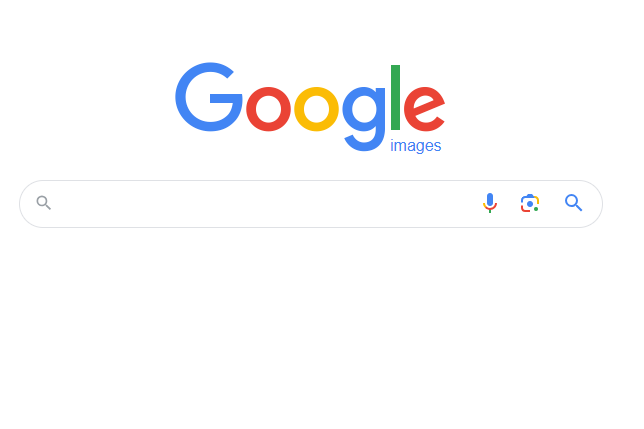
Passo 2: Agora clique no ícone de pesquisa visual localizado como segunda opção na barra de pesquisa. Você encontrará duas opções: Arrastar e soltar a imagem ou colar o URL. Escolha a opção que é relevante para você.
Escolhemos a opção de arrastar e soltar imagem e carregamos nosso arquivo de imagem.
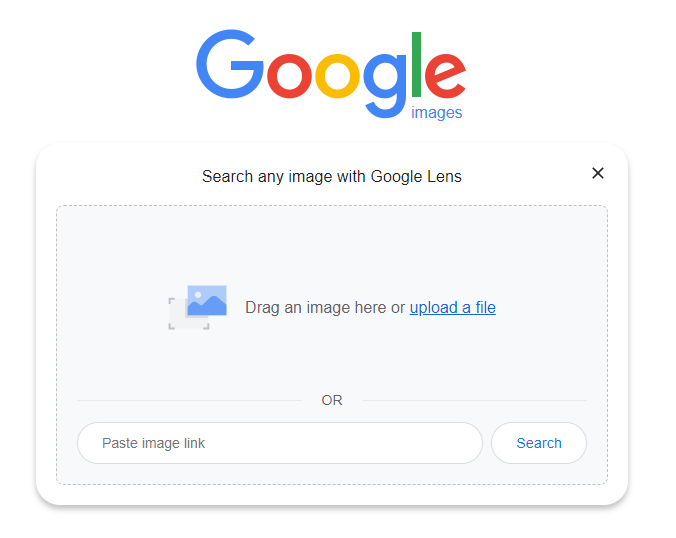
Passo 3: Depois de clicar em pesquisar, você será redirecionado para a guia Google Lens, onde poderá encontrar imagens semelhantes às que você enviou.
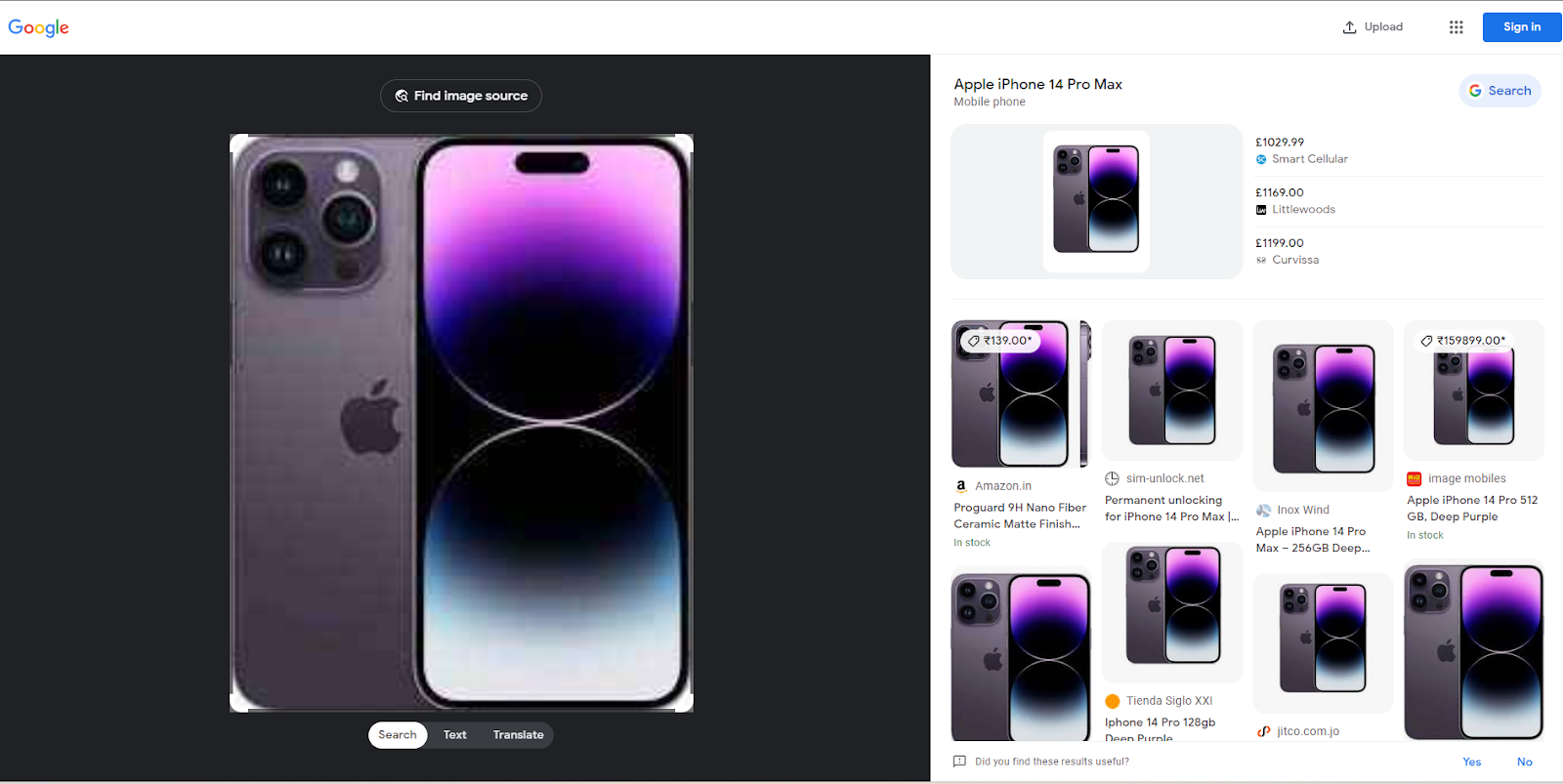
Passo 4: Agora clique em “encontrar fonte da imagem” localizado acima da imagem. Uma nova aba será aberta com os resultados da pesquisa.
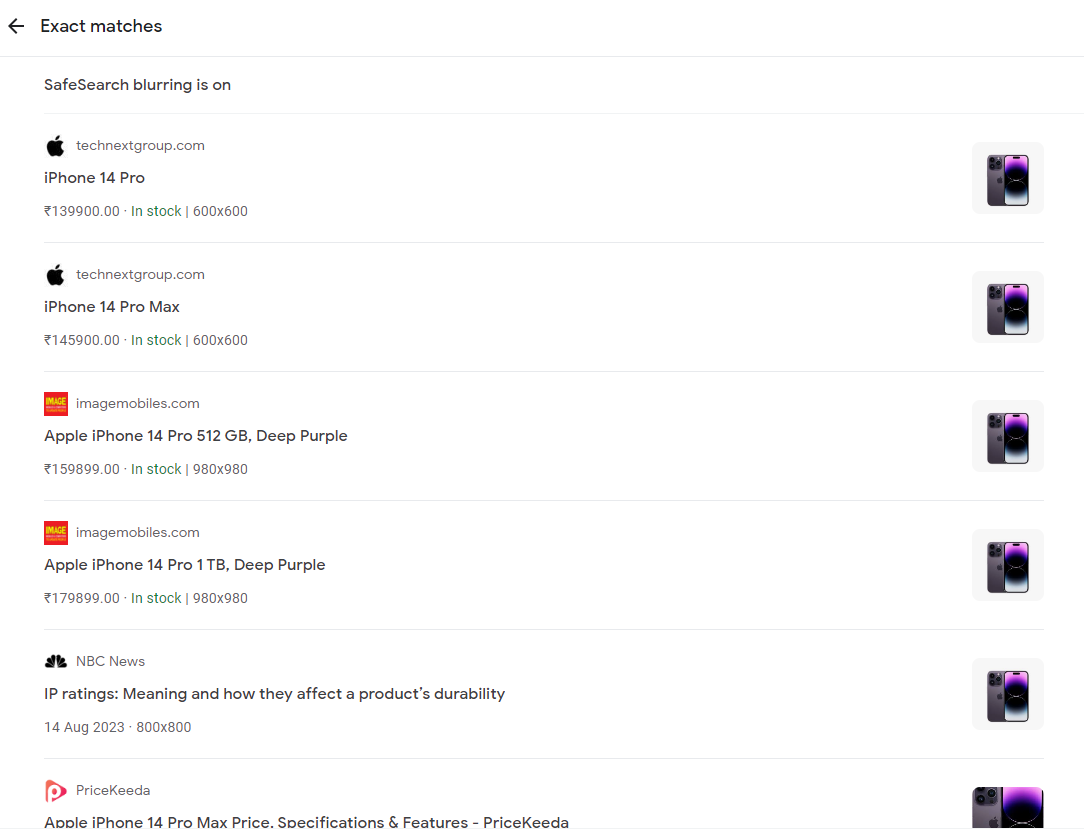
O Google exibirá sites com a imagem e imagens relacionadas. Você pode explorar esses resultados para reunir mais informações sobre a imagem ou encontrar imagens semelhantes.
Pesquisa reversa de imagens usando o Bing
Aqui está um guia passo a passo sobre como usar o Bing para fazer pesquisa reversa de imagens.
Passo 1: Abra o bing e clique no ícone de pesquisa visual colocado como última opção na barra de pesquisa.
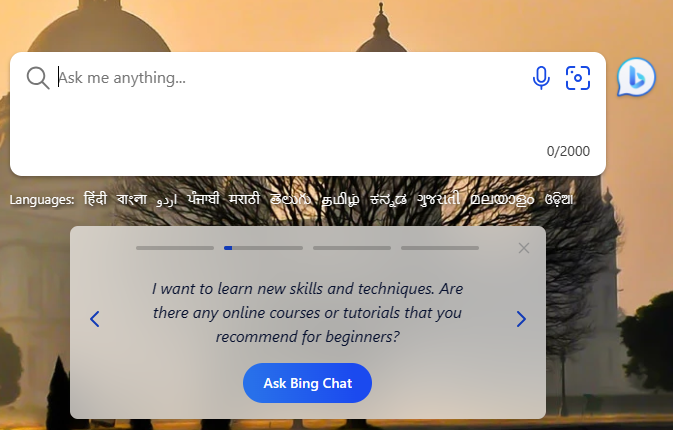
Passo 2: Semelhante ao Google, o Bing também oferece duas opções: Arrastar e soltar ou colar uma imagem ou URL.
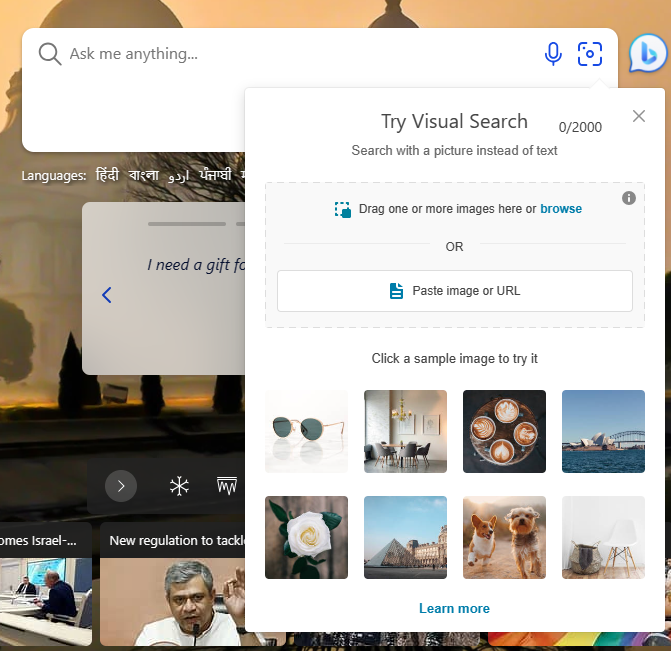
Etapa 3: Depois de alimentar a imagem no mecanismo de busca de uma ou outra forma fornecida, você será levado à guia onde poderá encontrar imagens semelhantes e o URL da fonte da imagem.
Você pode selecionar uma parte específica da imagem para restringir sua pesquisa.
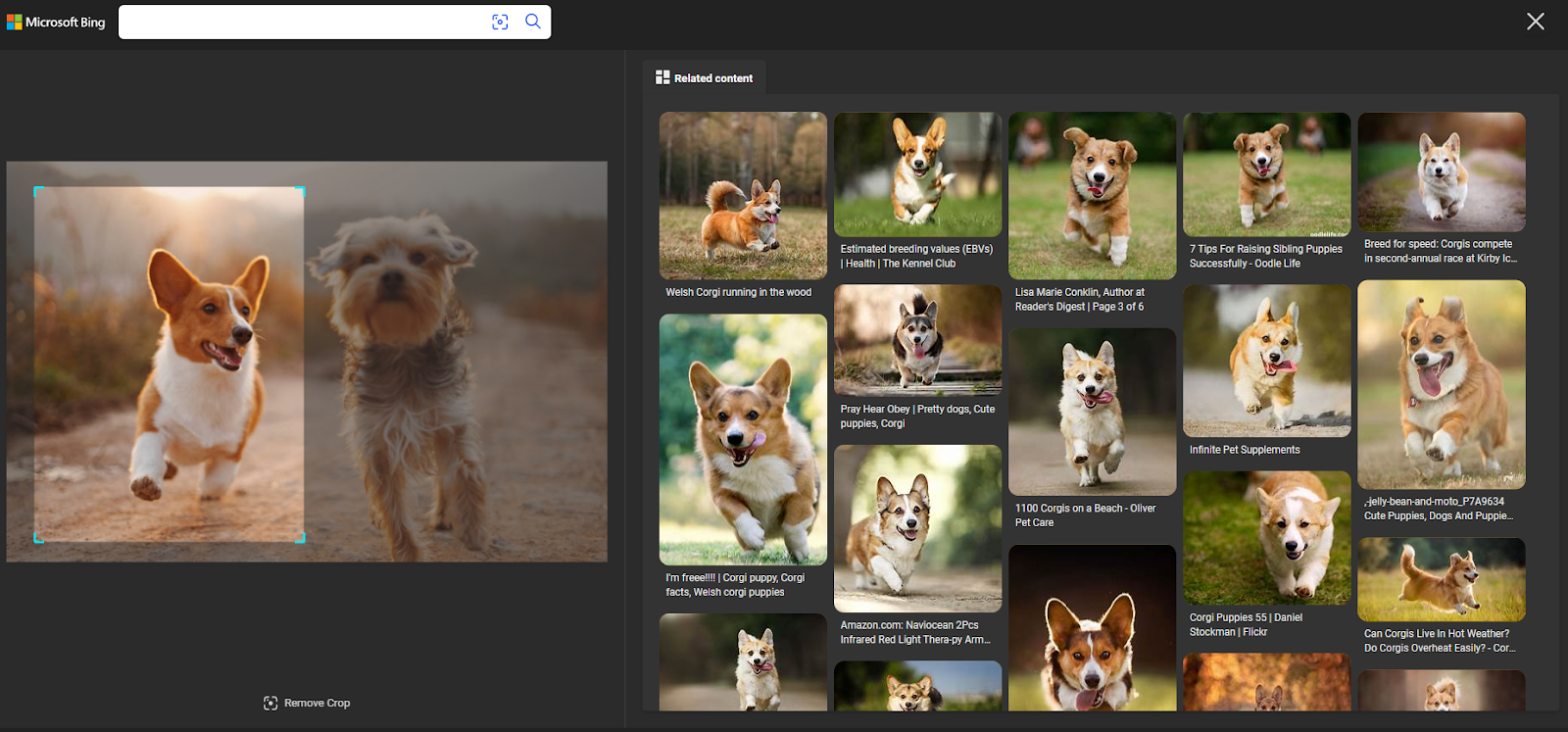
Etapa 4: você pode até selecionar uma imagem nos resultados para encontrar conteúdo relevante e páginas com imagem semelhante.

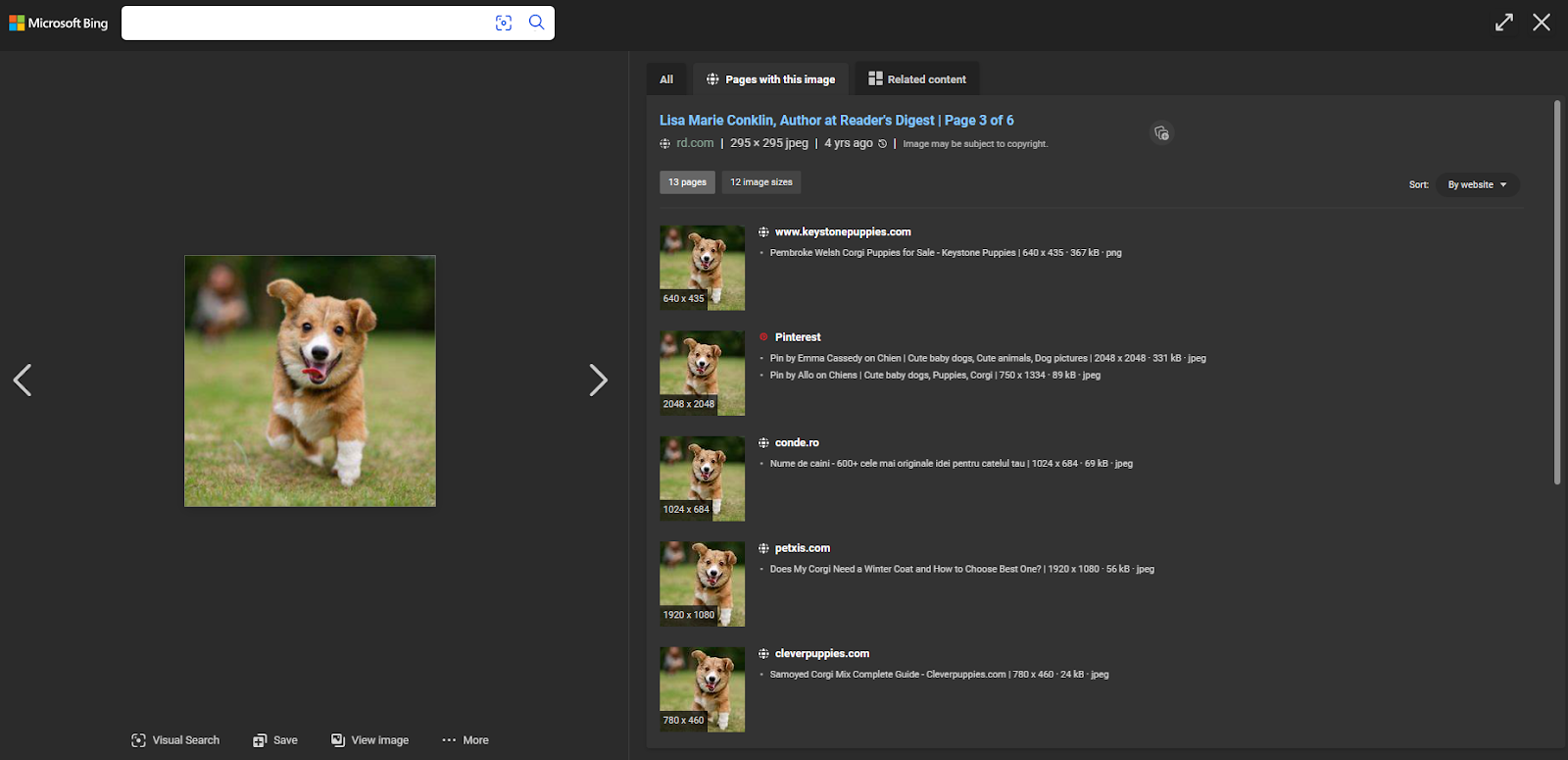
O mesmo processo passo a passo se aplica a mecanismos de pesquisa como o Yandex, mas os ícones ou opções podem ser diferentes. No entanto, usar esse processo para ter uma ideia o ajudará a navegar facilmente em outros mecanismos de pesquisa.
Pesquisa reversa de imagens usando TinEye
Se você não conseguiu encontrar imagens relevantes usando o Google ou outros mecanismos de pesquisa, experimente o TinEye, uma ferramenta de pesquisa de imagens de terceiros, para encontrar a fonte. Aqui está um guia passo a passo sobre como fazer uma pesquisa reversa de imagens usando o TinEye.
Etapa 1: abra tineye.com
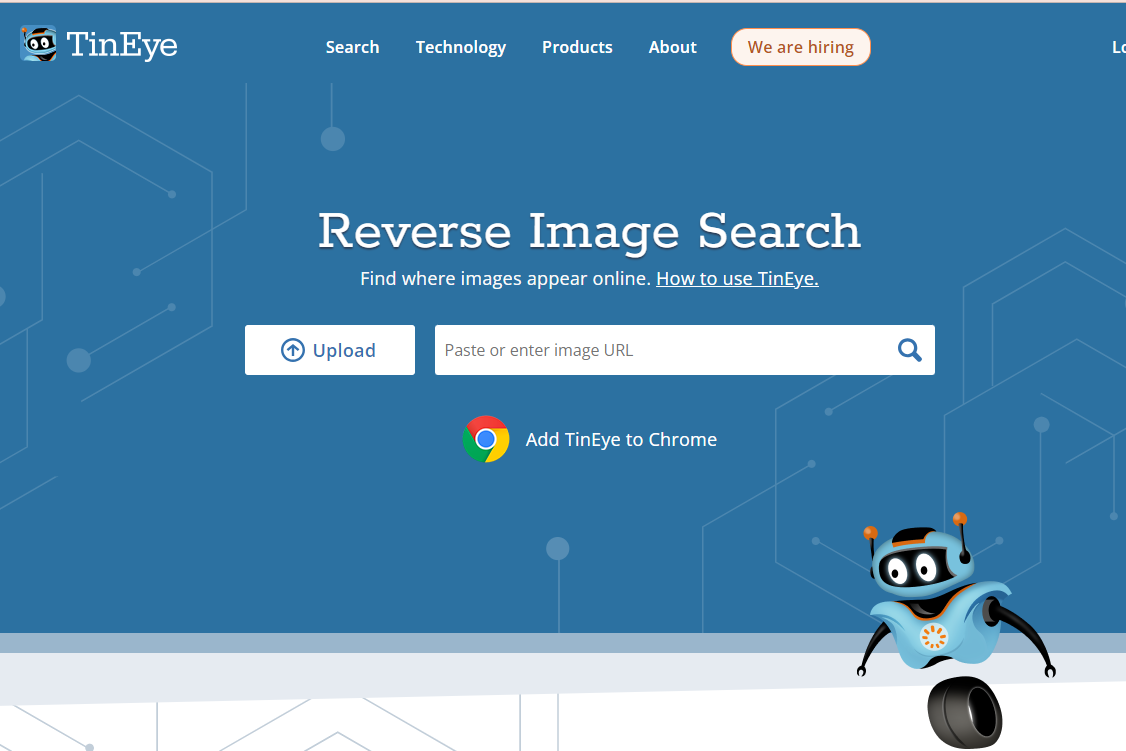
Passo 2: Na barra de pesquisa, insira o URL da imagem ou carregue o arquivo do seu computador.
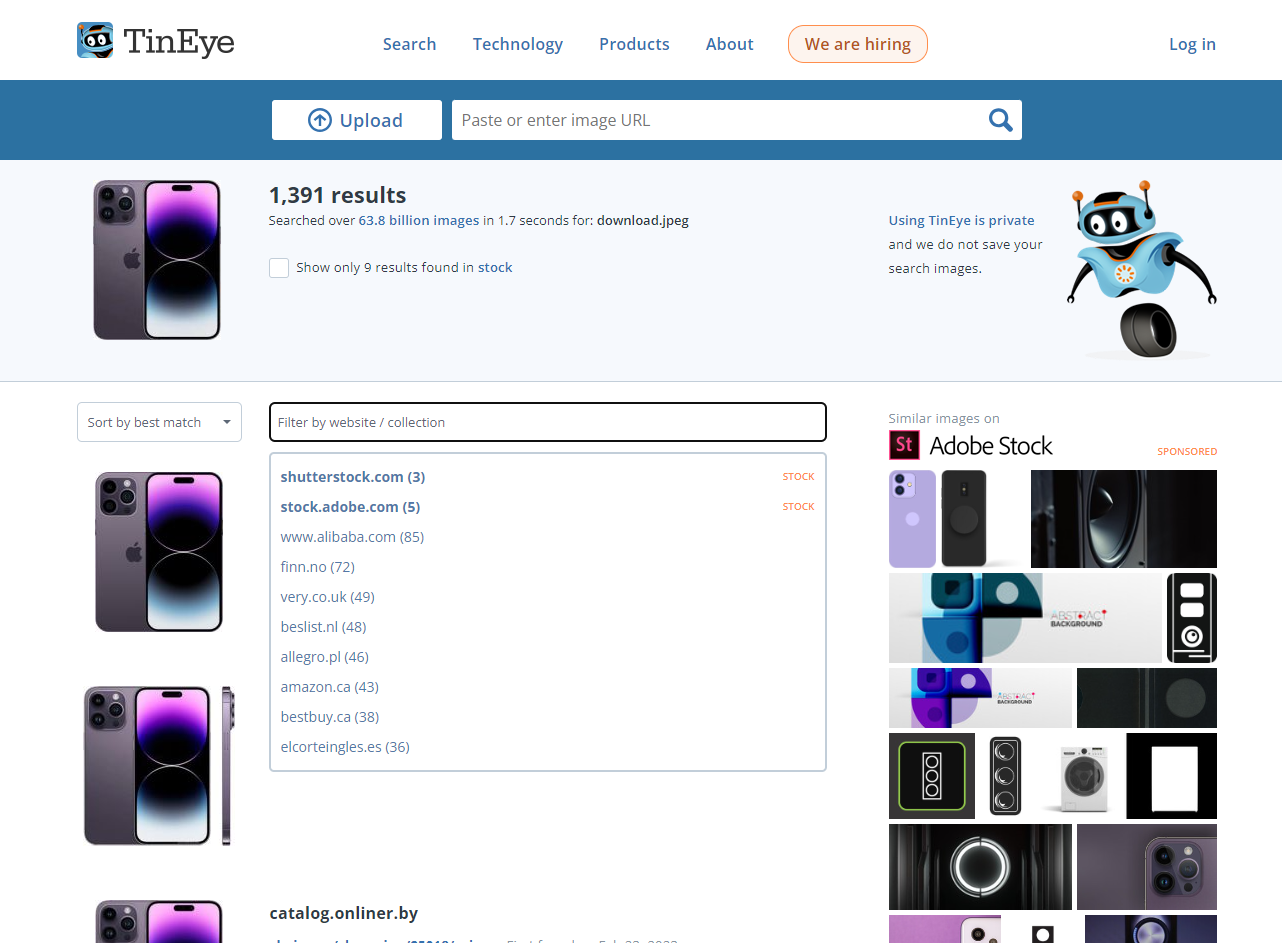
Etapa 3: percorra os resultados da pesquisa para encontrar várias fontes da imagem. Você pode até restringir seus resultados usando as opções de filtro para encontrar sites relevantes rapidamente.
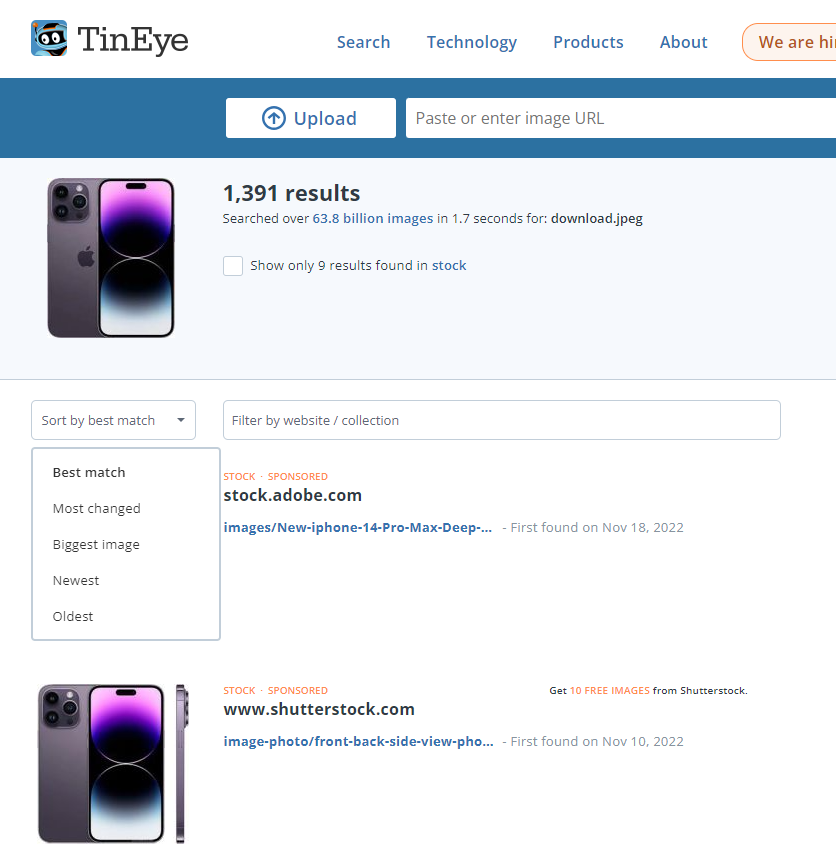
A opção de filtragem torna mais fácil para os usuários encontrarem rapidamente os resultados mais relevantes; portanto, é um substituto ideal para o uso de mecanismos de pesquisa para pesquisas reversas.
Como fazer pesquisa reversa de imagens em dispositivos móveis?
Usar dispositivos móveis para pesquisa reversa é relativamente semelhante a usar a pesquisa em desktop. Se você está se perguntando como é o processo, aqui está um guia passo a passo.
Etapa 1: Abra o Google ou Chrome em seu dispositivo móvel.
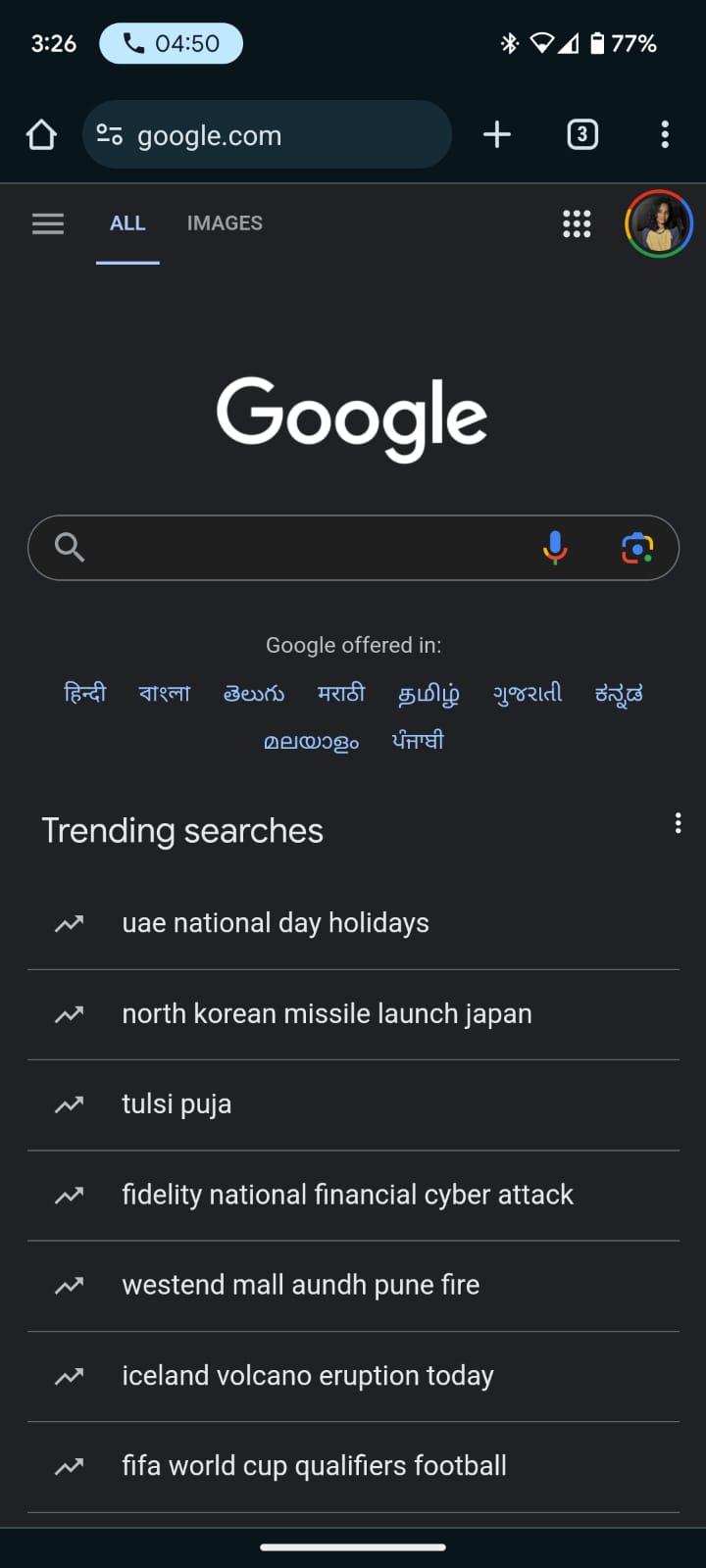
Passo 2: Toque no ícone de pesquisa visual localizado na barra de pesquisa.
Etapa 3: agora você será redirecionado para a guia Google Lens. Lá, você pode escanear o produto usando a câmera do seu celular ou escolher um arquivo da sua galeria para iniciar uma busca.
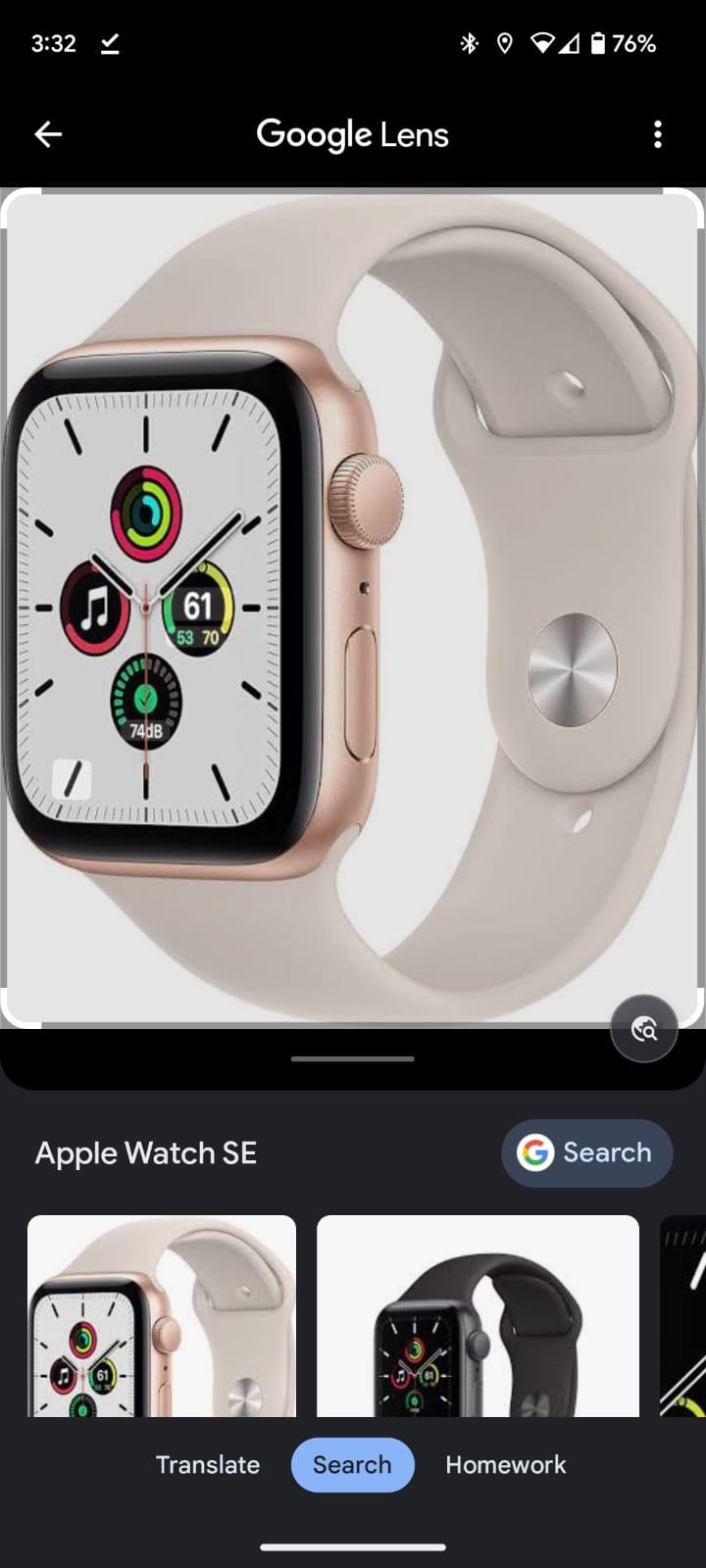
Passo 4: Na página de resultados, você pode encontrar imagens e seus links de origem para acesso rápido.
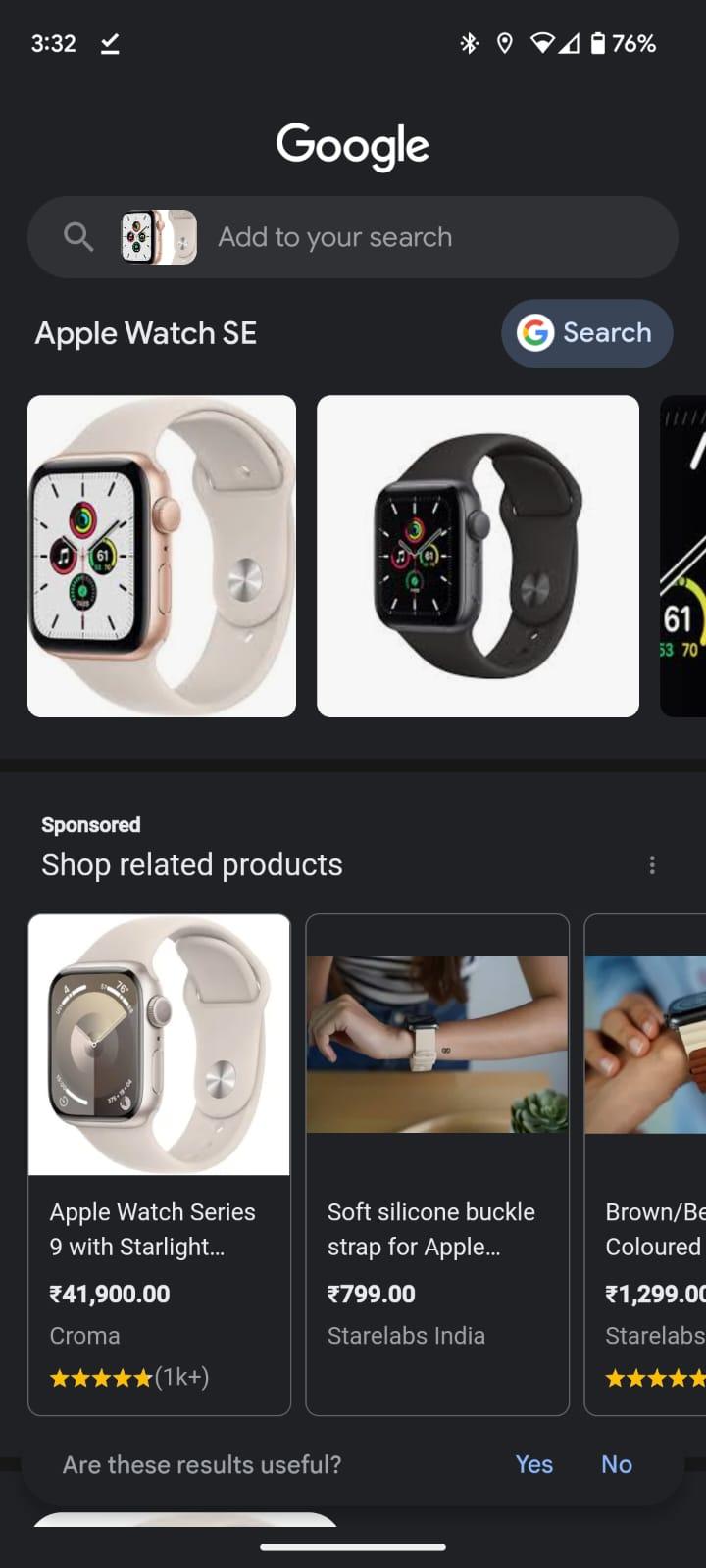
Você pode folhear e encontrar o site ou produto que está procurando. Dessa forma, é mais fácil encontrar informações sobre o seu dispositivo em qualquer lugar.
Conclusão
Com o suporte de diferentes navegadores e dispositivos, incluindo Google Chrome, Safari ou dispositivos Android e iOS, a identificação da pesquisa reversa de imagens torna-se ainda mais acessível.
Usando as técnicas discutidas nesta postagem, você pode realizar pesquisas reversas de imagens de maneira fácil e rápida em seu dispositivo móvel. Portanto, experimente e explore o poder da pesquisa reversa de imagens para aprimorar sua experiência online.
perguntas frequentes
O que é pesquisa reversa de imagens e como funciona?
A pesquisa reversa de imagens permite encontrar imagens semelhantes ou a origem de uma imagem. Ao fazer upload de uma imagem ou inserir seu URL, você pode descobrir conteúdo relacionado e informações sobre a imagem. Esta ferramenta é útil para verificar fontes e encontrar versões de imagens em alta resolução.
Quais são os benefícios de usar a pesquisa reversa de imagens?
Usar a pesquisa reversa de imagens pode ajudá-lo a identificar perfis falsos, encontrar imagens de maior resolução e localizar a origem de uma imagem.
Posso usar a pesquisa reversa de imagens para encontrar a fonte original de uma imagem?
Sim, você pode usar a pesquisa reversa de imagens para encontrar a fonte original de uma imagem. Ele permite localizar a origem de uma imagem, verificar a violação de direitos autorais e encontrar imagens visualmente semelhantes. Isso pode ser útil para verificar a autenticidade de uma imagem.
